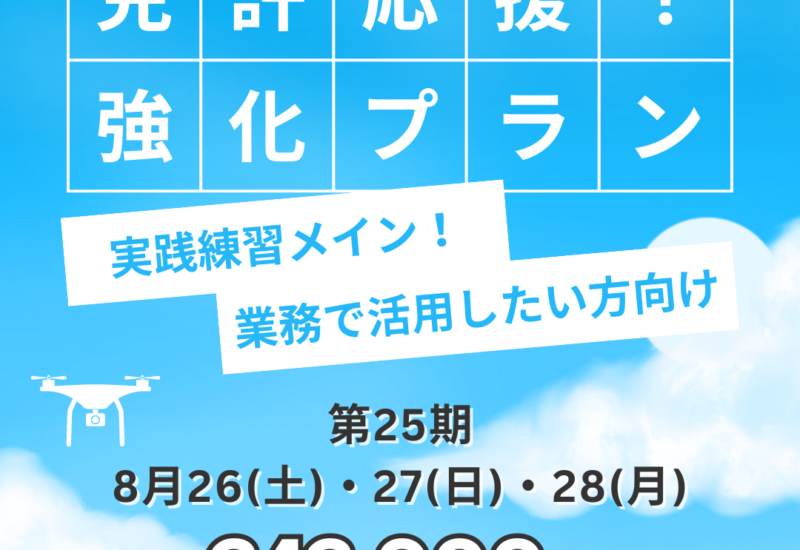ドローン操作方法その1

皆様、こんにちは!
太平自動車学校
八郎潟太平自動車学校の
秋田太平ドローンスクールです。
店舗やオフィスには高速・高品質の回線が大切!【おしごと回線.com】![]()
皆様にご報告です。
大変申し訳ありません。
私の設定ミスにより、一部お問合せ機能がこちらに届かないトラブルが発生しておりました。
返信が遅れてしまったお客様大変申し訳ありませんでした。
ホームページ引っ越しで浮かれておりました・・・。
もし、返信がやけに遅いなと思ったら気兼ねなく、
ご連絡頂ければ幸いでございます。
今後は注意深くチェックしておきます!
さて、本日のテーマです。
「ドローン操作方法その1」
何か長くなりそうなので何回かに分けていこうと思ってます。
Contents
ドローンへの接続方法

当スクールで使用している機体
DJI Phantom4pro V2.0
を基にご説明させて頂きます。
まずは、

送信機(プロポ)にスマホかタブレットを繋ぎます。
スマホやタブレットはキャリア契約をしていなくても飛行は出来ます。
但し、ファームウェアの更新などはかかりませんので、最新情報には更新されないと思ってください。
ちなみに、裏側はこうなります。

青印の部分に、

このようなUSBケーブルと各スマホ端末のケーブルをお使いの端末に差し込みます。
ドローン1台を共有で使用される方は、このようなiPhoneやAndroid携帯に合う3股ケーブルを購入しておくと便利ですよ。使おうと思ったらケーブルが合わないあるあるは結構頻繁にあります。
さぁ、ここまで接続が終わったらこちら

DJI GO4アプリを起動しましょう!
そもそもこのアプリケーションが入っていないと飛行出来ません。
注意として、全てのドローンがこのアプリで飛行出来る訳でもありません。
ドローン機体やメーカーによってインストールするアプリが変わりますので、ご注意くださいね。
「スマホやタブレットのモニター端末」
「接続ケーブル」
「アプリケーション」
この3つが揃って初めて飛行準備が整うです。
設定画面
さて、接続まで出来たら次はこの画面になります。

右下のデバイスを開始ボタンをタップしてください。
要注意
iPhoneだと「飛行開始」
Androidだと「go fly」
と表示されます。
何故か、iPhoneとAndroidで微妙に文字が違ったりするので、惑わされないようにお気をつけくださいね。
この画面が開いたら、右上の「・・・」を押しましょう!
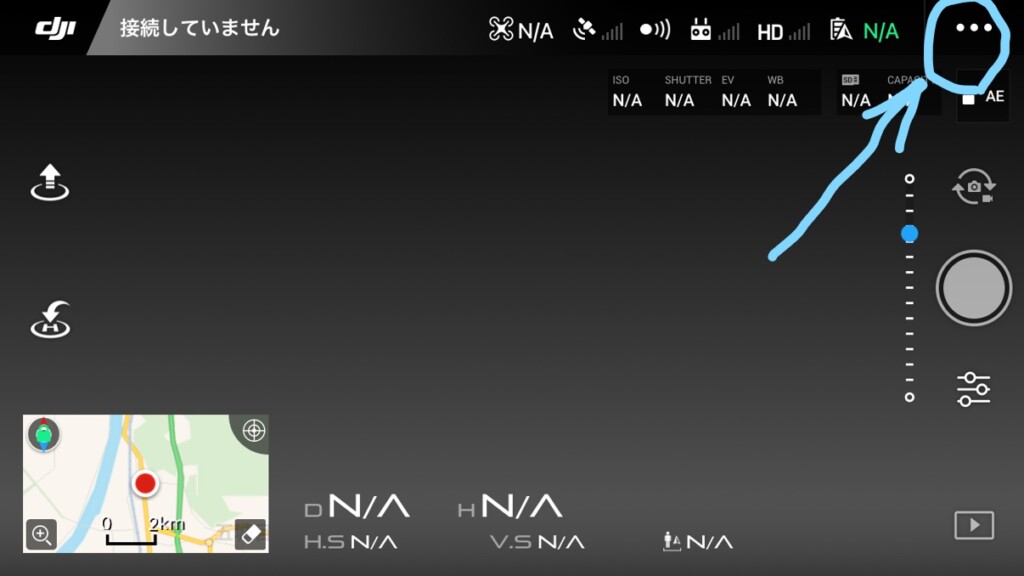
画像では接続していないとなっていますが、本来は接続されている状態で使用するので、お間違いなく!
ドローンのマークをタップします!
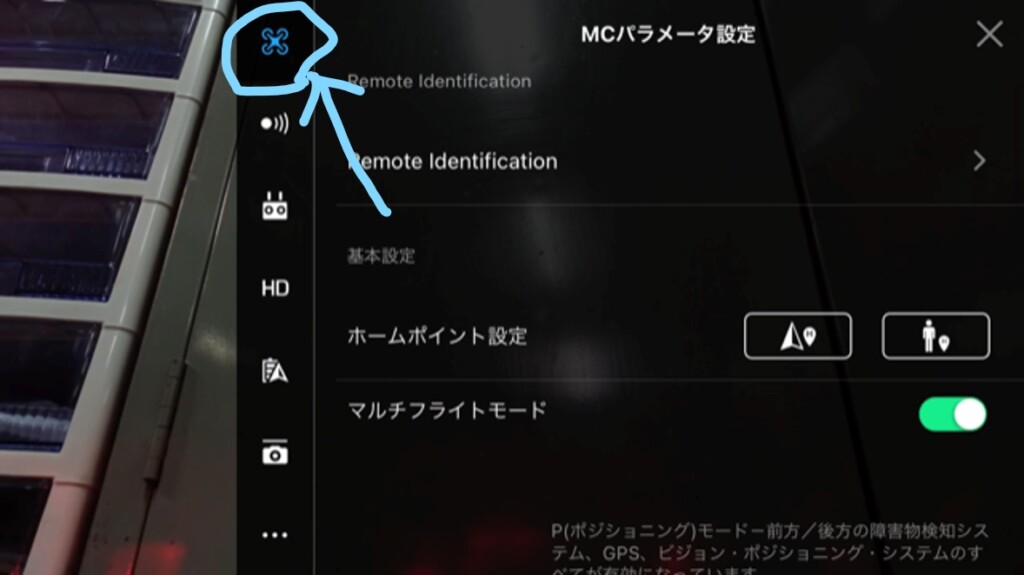
ここからすごく大事になります!
リターントゥホーム高度について
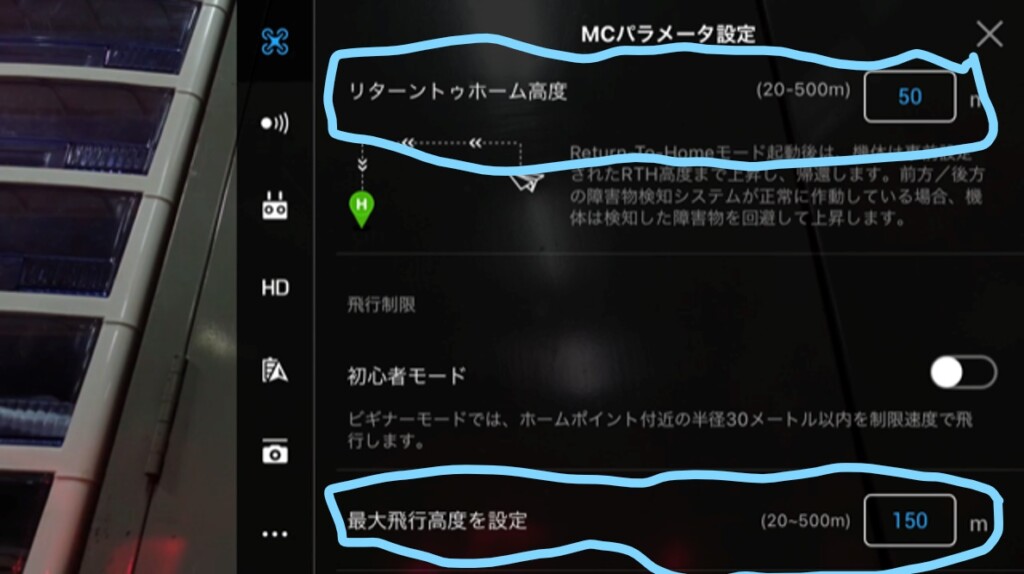
リターントゥホーム(Androidの場合はゴーホーム)とは、
自分が離陸した位置に自動で帰ってきてくれるモードです!
※GPS信号受信出来るドローンのみが使用出来るモードになります。
RTHとも略します。※以下RTHで表現させて頂きます。
どんな時に使うのかと言うと、
飛行をしている時にモニターに夢中になって、
ドローンをロスト【見失う】する方が多くおられます。
(ちなみに、禁止行為ですので要注意)
詳しくは、こちらから
ドローンがどこに行ったか分かんなくなると、思っている以上に恐怖です。
私は見失った事はありませんが、室内訓練などで見えない飛行はした事があります。
そういった際に、景色を見て、マップを見てさぐり舵などを入れて、どこにいるか確かめるのも一つなのですが、一度の飛行で20~30分しか飛べないドローンを悠長に探している時間はありませんよね。
なので、ロストしたら押しましょう!
自分の意思でRTHボタンを押す事を「スマートRTH」と呼びます!
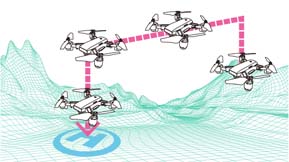
君の判断は「賢いよ」って意味なのかな?(*´ω`)
ただ、その際に注意しなければいけないのが、「RTH高度」です!
簡単に言うと、
RTH高度設定 50mの場合
例えば、高度120mで見失った場合「設定したRTH高度50mまで下がってから離陸地点へ帰ってきます。」
逆に、高度20mの場合は、「設定したRTH高度50mまで上がってから離陸地点へ帰ってきます。」
「え、何でいちいち上昇したり下降したりすんの?黙ってそのまま帰ってくりゃいいじゃん。」
という声が聞こえてきそうですね!
何の為の、高度設定かと言うと、
飛行する際に、「精神と時の部屋」のようなだった広くて、周りに建物や木がない事なんでほぼありませんよね?
必ず、山や木、電線や建物があるはずです。
もし、20mで見失った場合、横の建物が30mあったら・・・
そのまま衝突してしまいます!
それを防ぐのが「RTH高度設定」なんです!
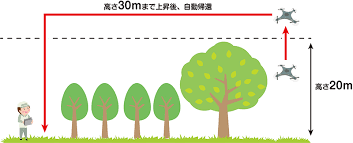
どうでしょう?
何となく意味合いが分かってきたかと思います。
なので、離陸する際は、周辺を見渡して一番高いと思う部分を計測しましょう!
高い地点から10mくら上げておくと安全ですよ!
高低差の出るレーザー距離器などがおすすめです♪
最大飛行高度設定と最大飛距離について
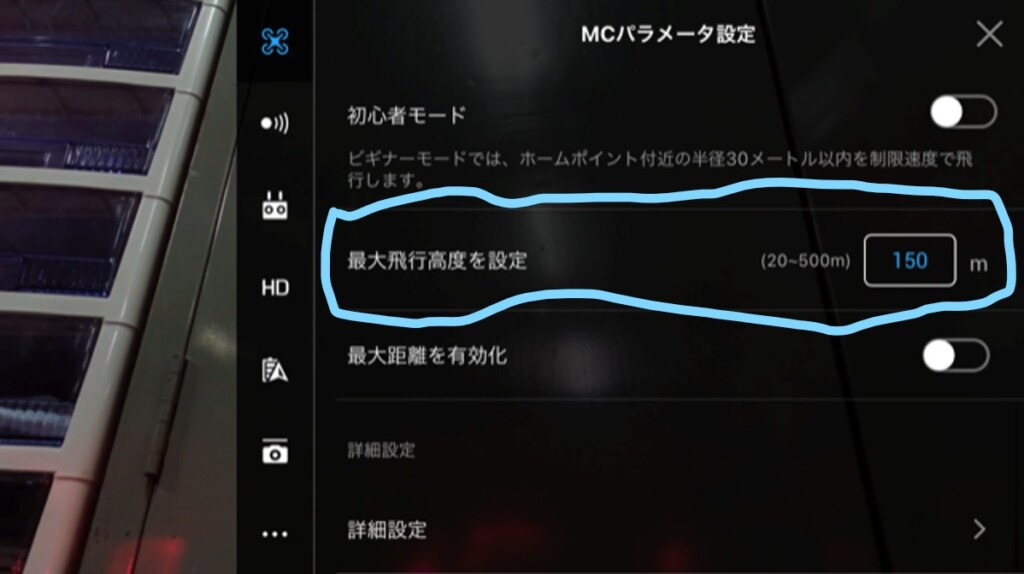
RTHの説明が長くなってしまいました💦
次は、最大高度の設定です。
これは、単純にどこまでドローンを上昇させるのかという設定です!
さて、ブログを毎回見ているユーザーさんへ問題です。
法律で決められている最大高度は何mでしょうか!?
答えはこちらから
ドローンは、高度の高さも飛距離も自身で設定する事が可能なんです!
設定した距離でそれ以上、高さも奥行も行かないようになります。
ドローンが自動的に制御をかけてくれるんですね。
最大高度は、制限が決まっていますが注意点があります!
あくまでGPS信号で制御をかけていますが、GPSは往々にしてズレる場合があります。
個人的には、それらを加味して最大飛行高度より2mくらい下げてあげる方が良いでしょう!
全ては安全性に基づいて設定しましょうね♪
最大距離は制限ないのですが、先ほども言った通り、
見えなくなってはダメです。
なので、距離制限はしないまでも、見える範囲【大体200m】でやめておくのが無難です!
フェイルセーフ設定
さぁ、長くなってまいりました。
ここいらで本日は終わりにしたいと思います。
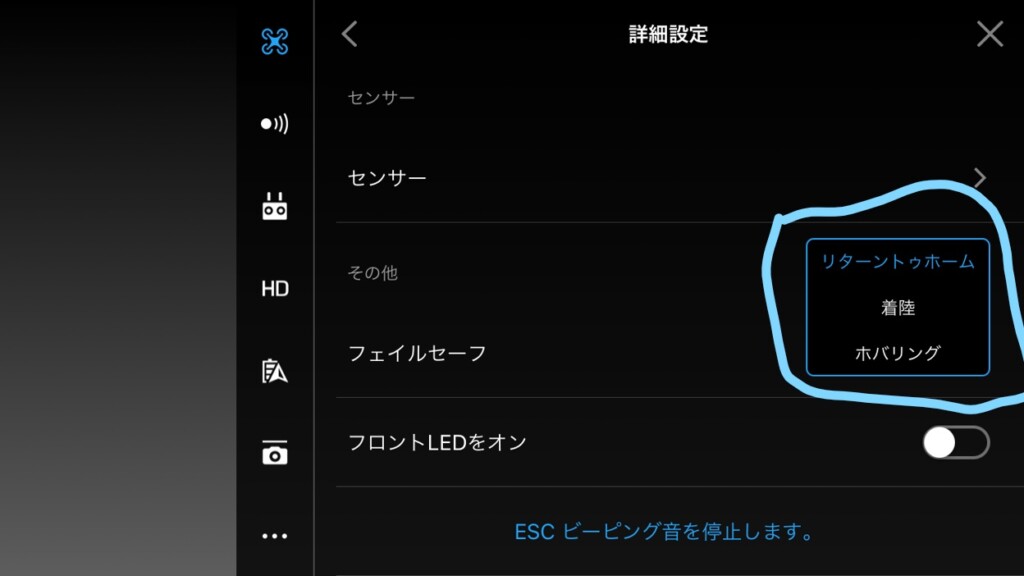
フェイルセーフとは、GPS信号が切れたり、送信機とのリンクが遮断された場合のドローンにどういう動きをさせるかという設定になります。
上から順に
・RTH
通信が切れた段階で、発着点に帰還させます
これを「フェイルセーフRTH」と呼びます。
自身の意思とは関係なく帰ってくる事を指します。
・着陸
通信が切れた場所に直ちに着陸します。
これ怖くないですか?
海の上や山の上ならそこに着陸しちゃうという事なんですね。
これはやめておいた方がいいです!
・ホバリング
通信が切れた段階で、その場で留まり続ける事です。
これもあんま意味ないですよね。
結局バッテリーが切れてしまうと墜落します。
結論
屋外で飛行する際は、フェイルセーフは「RTH」を選びましょう。
屋内で飛行する際は、フェイルセーフは「ホバリング」を選びましょう。
このような分け方をすると安全だと思います!
まとめ
今回はここまでとしますが、
実はこれごく一部なんです。
ドローン業界で言われている事なのですが、
「ドローンは準備に9割、飛行は1割」
長く飛行させるというのは、それだけ外的要因や内部的要因から墜落、衝突リスクが高まる事になります。安全に飛行をさせるのは、技術ではなく、設定や安全対策に時間をかける事が全てです。
意外とやられていない方が多く見受けられます。
己の操縦技術に過信せずに、きちんとした設定を行ってから飛行させましょう!
次回は、
・送信機の設定
・センサーの確認
・ドローン本体の調整
を取り上げたいと思います。
本日はここまで!
またの更新をお楽しみに~
業務用パワーを実現した脱毛器!「脱毛ラボホームエディション」![]()
秋田太平ドローンスクール
まずは無料説明会に参加しよう!!
⏩⏩無料説明会⏪⏪
営業時間/受付対応時間
AM9:00~17:00
日曜・祝日はお休み